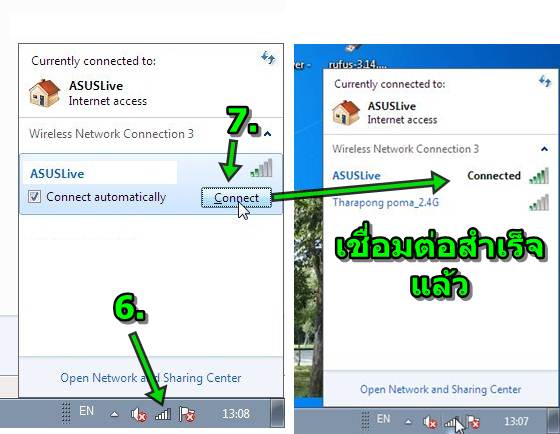สำหรับใครที่พบปัญหาไวไฟที่แชร์ฮอตสปอตจากมือถือ เพื่อให้คอมพิวเตอร์ หรือ โน้ตบุ๊คไม่สามารถใช้ได้ ทั้งๆ ที่ก่อนหน้าก็ใช้ งานได้เป็นปกติ แต่ปรากฏเป็นเครื่องหมาย x สีแดง ที่ชื่อฮอตสปอตนั้นๆ ก็ต้องใช้วิธีลบรายชื่อไวไฟออกไปก่อน แล้วทำการเชื่อมต่อ ใหม่อีกครั้ง ก็จะสามารถใช้งานได้
การใช้งานของผู้เขียนจะมีตัวรับสัญญาณไวไฟ เสียบไว้ที่พอร์ต USB เป็นตัวรับสัญญาณราคาถูก ไม่ถึงหนึ่งร้อยบาท ปัญหาในการ ใช้งานหลักๆ เช่น อยู่ดีๆ ก็ไม่ทำงาน เชื่อมต่อไวไฟที่แชร์เน็ตจากมือถือไม่ได้ ก็จะใช้วิธีถอดออกแล้วเสียบเข้าไปใหม่ ก็จะใช้ได้

แต่ก็มีบ้างที่เจออีกหนึ่งปัญหา ตัวรับสัญญาณไวไฟทำงานตามปกติ แต่รับสัญญาณที่แชร์จากมือถือไม่ได้ เช่น ASUSlive มีรายชื่อ ในลิสต์แต่มี x สีแดง พร้อมข้อความว่าไม่สามารถใช้งานได้ ก็ต้องแก้ไขตามนี้
1. สัญญาณไวไฟฮอตสปอตที่ปล่อยจากมือถือ
2. การใช้งานในคอมพิวเตอร์ หรือโน้ตบุ๊ค ก่อนหน้าสามารถเชื่อมต่อได้ตามปกติ เช่น ASUSLive
3. กรณีเชื่อมต่อกับจุดปล่อยสัญญาณไวไฟไม่ได้ เช่น ASUSLive มีแต่รายชื่อแต่เชื่อมต่อไม่ได้ มี X สีแดง แบบนี้ ให้คลิกคำสั่ง Open Network and Sharing Center
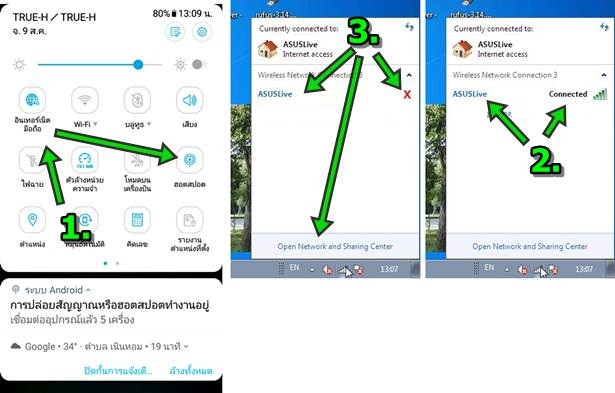
4. คลิกคำสั่ง Manage wireless networks
5. คลิกชื่อตัวปล่อยฮอตสปอตที่มีปัญหาเช่น ASUSLive แล้วคลิกขวาของเมาส์ คลิกคำสั่ง Remove network
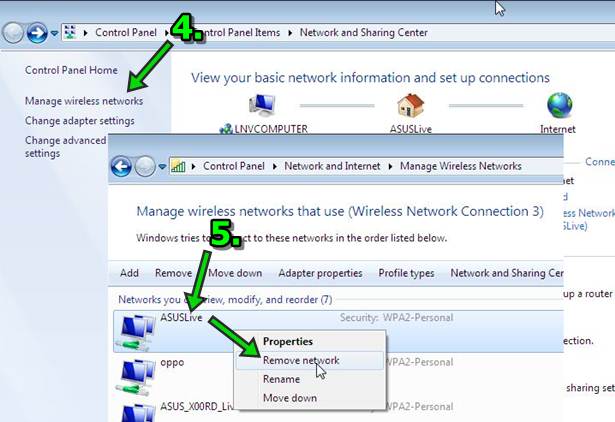
6. ทำการค้นหาสัญญาณไวไฟอีกครั้ง คลิกไอคอนไวไฟ
7. คลิกเลือกตัวปล่อยฮอตสปอตเช่น ASUSLive แล้วคลิก Connect จากนั้นก็ป้อนรหัสผ่านเพื่อเชื่อมต่อก็จะใช้งานได้อีกครั้ง